Comment utiliser les étoiles pour organiser vos e-mails dans Gmail
Divers / / April 06, 2023
Lorsque vous recevez quotidiennement des dizaines d'e-mails sur Gmail, leur organisation peut devenir fatigante et chronophage. Tu peux toujours utiliser les libellés par défaut ou créez-en de nouveaux pour organiser les e-mails importants. Mais cela devient improductif à long terme. Gmail propose un autre moyen pratique d'organiser vos e-mails. Voici comment vous pouvez utiliser les étoiles dans Gmail pour suivre facilement vos e-mails pertinents.

Ajouter une étoile à un e-mail est le moyen le plus simple d'organiser les e-mails nécessaires sur le bureau et le mobile. Outre l'ajout d'une étoile jaune, vous pouvez marquer un e-mail comme une étoile bleue, une coche verte, une question violette et même personnaliser les options par défaut. Vérifions-le en action.
Ajouter une étoile à un e-mail
Vous pouvez appuyer sur l'icône étoile à côté d'un e-mail et vérifier la même chose à partir d'un menu "Suivi" dédié dans la barre latérale de Gmail. Suivez les étapes ci-dessous.
Étape 1: Visitez Gmail dans un navigateur Web et connectez-vous avec les détails de votre compte.
Consulter Gmail sur le Web
Étape 2: Sélectionnez l'icône étoile à côté d'un e-mail.

Étape 3: Cliquez sur la boîte de réception « Favoris » dans la barre latérale de Gmail et consultez vos e-mails importants en un seul endroit.

Utiliser les applications mobiles Gmail
Gmail vous permet également de mettre en vedette un e-mail à l'aide d'applications mobiles. Gmail pour iPhone et Android offrent une interface utilisateur identique pour vous permettre de gérer facilement vos e-mails depuis les téléphones. Voici comment vous pouvez le faire.
Étape 1: Ouvrez Gmail sur iPhone ou Android.
Obtenir Gmail pour iPhone
Obtenir Gmail pour Android
Étape 2: Appuyez sur l'icône étoile à côté d'un e-mail.

Étape 3: Pour consulter vos e-mails préférés, appuyez sur le menu hamburger dans le coin supérieur gauche et appuyez sur Favoris.
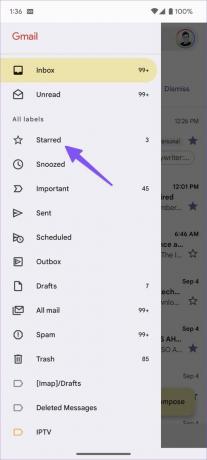
Utiliser différents styles d'étoiles
La boîte de réception des favoris dans Gmail peut être encombrée au fil du temps. Outre l'étoile jaune standard, vous pouvez sélectionner différentes options de couleur, question violette, coup rouge, coche verte, etc. Vérifions-les.
Étape 1: Visitez le site Web de Gmail dans un navigateur sur votre ordinateur et connectez-vous avec les détails de votre compte Google.
Consulter Gmail sur le Web
Étape 2: Cliquez successivement sur l'icône étoile et déplacez-vous entre les types d'étoiles utilisés.

Étape 3: Lorsque vous visitez la boîte de réception Starred à partir de la barre latérale, vous pouvez vérifier différents types d'étoiles en action. Il est facile de les séparer de l'e-mail suivi standard.
Malheureusement, il n'existe aucun moyen d'utiliser différents types d'étoiles sur les applications mobiles Gmail.
Personnaliser les styles d'étoiles sur Gmail
Par défaut, Gmail propose quatre styles étoiles parmi lesquels choisir. Si les options par défaut ne vous suffisent pas, rendez-vous dans les paramètres de Gmail pour ajouter plus de styles. Suivez les étapes ci-dessous pour apporter des modifications.
Étape 1: Accédez à Gmail dans un navigateur Web, connectez-vous avec les détails de votre compte et sélectionnez l'engrenage Paramètres dans le coin supérieur droit.

Étape 2: Cliquez sur le bouton "Voir tous les paramètres".

Étape 3: Dans la section Général, faites défiler jusqu'à "Étoiles".
Étape 4: Vous trouverez les étoiles utilisées et non utilisées dans le menu.

Étape 5 : Faites glisser les étoiles entre les listes. Les étoiles tourneront dans l'ordre indiqué ci-dessous lorsque vous cliquerez successivement. Pour connaître le nom d'une étoile pour la recherche, passez votre souris sur l'image.
Vous pouvez également choisir des étoiles dans les préréglages par défaut. Faites défiler vers le bas et appuyez sur le bouton "Enregistrer les modifications".

Cliquez successivement sur l'icône étoile et faites défiler les styles définis. Vous pouvez vérifier différents styles d'étoiles sur le bureau Gmail uniquement. La même chose apparaîtra sous la forme d'une icône étoile standard sur les applications mobiles Gmail.
Ajouter automatiquement une étoile à une boîte de réception Gmail
Vous pouvez ajouter automatiquement une étoile à une boîte de réception Gmail à l'aide de filtres. Vous n'avez plus besoin d'ajouter manuellement des étoiles à des e-mails spécifiques. Voici comment vous pouvez le faire.
Étape 1: Visitez Gmail sur le Web et sélectionnez "Afficher l'option de recherche" en haut.

Étape 2: Entrez l'adresse e-mail, le sujet, les mots, etc., pour filtrer les e-mails existants ou à venir.
Étape 3: Sélectionnez le bouton "Créer un filtre".

Étape 4: Activez la coche à côté de "Star it" et appuyez sur le bouton "Créer un filtre".

Après avoir créé ce filtre, chaque fois que vous recevez un e-mail remplissant toutes les conditions, Gmail ajoutera automatiquement une étoile et l'enverra dans la boîte de réception des étoiles. Vous pouvez créer autant de filtres que vous le souhaitez et automatiser complètement votre boîte de réception Gmail à l'aide d'étoiles.
Il y a cependant deux limites. Vous ne pouvez pas créer de filtres Gmail sur mobile. Le service ne vous permettra pas d'attribuer d'autres styles d'étoiles comme l'étoile bleue, la question violette, l'étoile verte, etc.
Organisez vos e-mails comme un pro
Vous pouvez toujours utiliser le menu de recherche de Gmail pour trouver des e-mails pertinents. Étoiles faire passer l'ensemble de l'organisation de la messagerie au niveau supérieur. Comment prévoyez-vous d'utiliser les étoiles dans Gmail? Partagez votre préférence dans les commentaires ci-dessous.
Dernière mise à jour le 05 septembre 2022
L'article ci-dessus peut contenir des liens d'affiliation qui aident à soutenir Guiding Tech. Cependant, cela n'affecte pas notre intégrité éditoriale. Le contenu reste impartial et authentique.
Écrit par
Parthe Shah
Parth travaillait auparavant chez EOTO.tech pour couvrir l'actualité technologique. Il est actuellement indépendant chez Guiding Tech, écrivant sur la comparaison d'applications, des didacticiels, des trucs et astuces sur les logiciels et plongeant profondément dans les plateformes iOS, Android, macOS et Windows.



